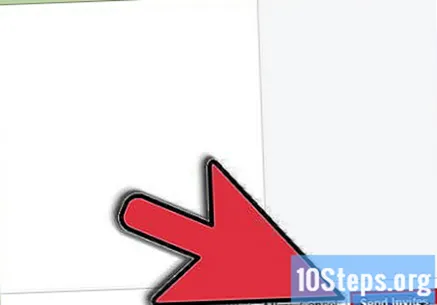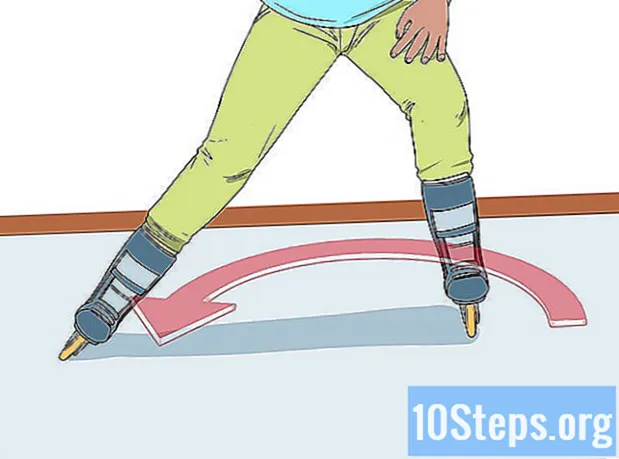著者:
Florence Bailey
作成日:
22 行進 2021
更新日:
16 5月 2024

コンテンツ
2013年、典型的なFacebookユーザーは平均して約229人の友達を集めました。カジュアルなFacebookユーザーであっても、おそらく数十人、さらには数百人の友達がいます。この記事では、計画しているイベントに友達を招待する方法を紹介します。次に、1人ずつクリックしなくても、一度にすべての友達を招待できるショートカットをいくつか紹介します。
ステップ
方法1/3:方法1:友達をイベントに招待する
Facebookにログインします。 Facebookページの上部の適切な場所に名前とパスワードを入力します。Facebookアカウントをまだお持ちでない場合は、イベントを作成する前に、Facebookアカウントにサインアップしてから、友達を追加する必要があります。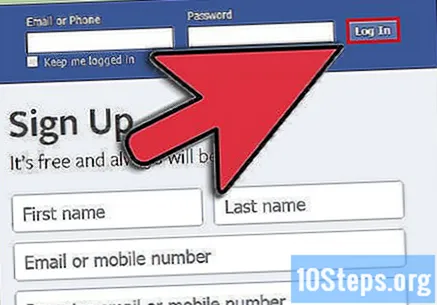
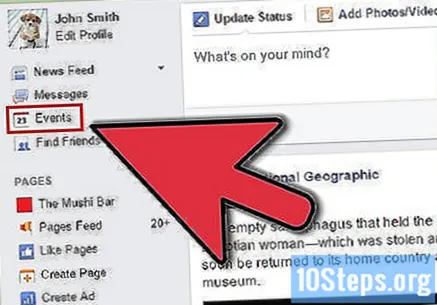
Facebookホームページの「イベント」をクリックしてください。 このアイコンを削除していない場合は、「イベント」という名前が付けられ、画面の左側の「お気に入り」とマークされた列に表示されます。- この「イベント」リンクが表示されない場合は、画面上部の検索バーに「人、場所、物を検索」と表示されている「イベント」という単語を入力できます。 「イベント」というタイトルと「アプリケーション」というサブタイトルのエントリが、検索バーの下に表示されるメニューに表示されます。クリックします。
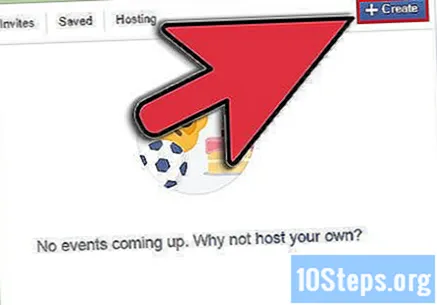
「+イベントの作成」をクリックします。 イベントページで、ページの右上、「今日」という名前の灰色のボタンのすぐ左、小さなカレンダーの上にある灰色のボタンを探します。クリックして!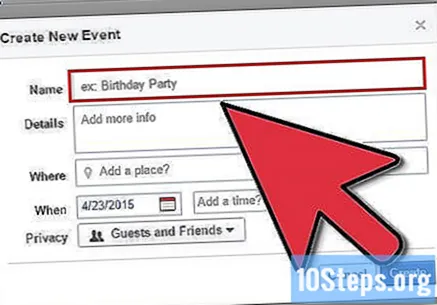
イベントの情報を提供します。 ポップアップウィンドウで、イベントに名前を付け、場所、日時を指定し、イベントの簡単な説明を入力するように求められます。少なくともイベントに名前を付ける必要があります。その他の情報はオプションです(ただし推奨されます)。
「友達を招待」をクリックします。 このボタンは、ポップアップウィンドウの左下隅にある小さな青いテキストリンクのようなものです。 Facebookのすべての友達を含むリストに移動します。招待する各友達の名前の横にあるチェックボックスをオンにします。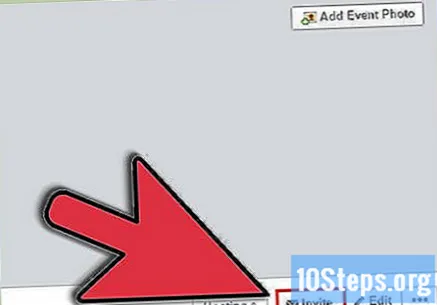
- リストの一番上には、理論的には、あなたが最も親しい人(家族、親しい友人、ボーイフレンドなど)が表示されます。招待したい人の名前が表示されない場合は、下にスクロールするか、友達リストの上部にある検索バーにその人の名前を入力して、その人を検索します。
友達の招待が終わったら、「保存」をクリックします。 最初のポップアップウィンドウに戻ります。パーティーに関する情報を追加して終了し、完了したら、青い[作成]ボタンをクリックします。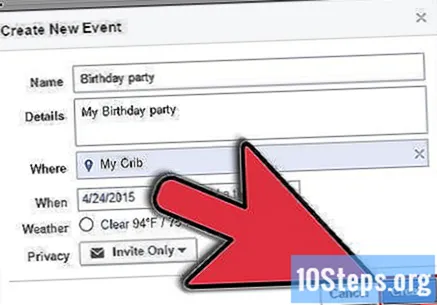
イベントを変更します。 イベントを作成するとすぐに、特定のイベントページに移動します。ここでは、イベントページをカスタマイズするためのさまざまなオプションと、イベント自体の詳細があります。以下は、考慮すべきいくつかのオプションです。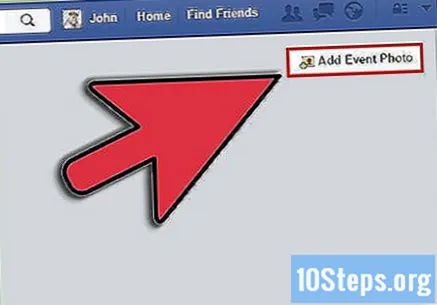
- 写真を追加します。イベントの写真を追加すると、イベントページがゲストにとってより視覚的に魅力的になります。ページ上部の大きな[イベント写真の追加]ボタンをクリックしてから、コンピューターから写真をアップロードするか、Facebookで写真の1つを選択するだけです。
- イベント情報を編集します。鉛筆でマークされた灰色の「編集」ボタンをクリックして、イベント名、説明、時間、または場所を変更します。ここでは、 また 他のホストをイベントに割り当てます。主催者は、あなたと同じように、イベント情報の編集、イベントへの招待、他の主催者の追加を行うことができます。
- より多くの友達を招待します。招待したい人を覚えている場合でも、心配しないでください。封筒でマークされた画面上部の灰色の[友達を招待]ボタンをクリックするだけです。友達のリストが再び表示されます。以前と同じように友達の名前を確認してください。
イベントの詳細オプションをご覧ください。 イベントページで、歯車のマークが付いた小さな灰色のボタンをクリックします。これにより、イベントを次のレベルに引き上げるために使用できる、より具体的な詳細オプションのリストが表示されます。オプションは次のとおりです。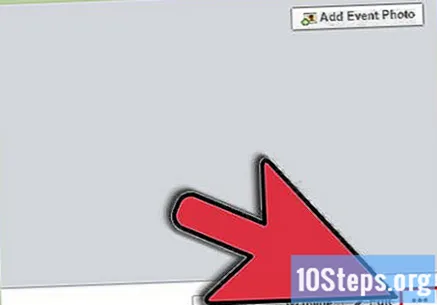
- マネージャーの編集:イベントのマネージャーを追加または削除します。
- ゲストにメッセージを送信する:Facebookでゲストにメッセージを送信します。たとえば、場所の変更を全員に通知するのに便利です。
- 繰り返しイベントを作成します。元のイベントの別のコピーを自動的に作成します。新しいイベントでは、リスト、説明、タイトルなどが保持されます。これらの人々に複数回会う予定がある場合(たとえば、研究グループなど)に役立ちます。
- イベントをキャンセルします。イベントページを削除します。そうした場合、Facebookは自動的にゲストに通知を送信します。
- 通知を無効にします。このイベントの通知を無効にします。フィードなどには何も表示されません。
- イベントをエクスポートします。イベントをカレンダーまたはメールアドレスに送信します。
- イベントを宣伝します。 Facebookで広告スペースを購入するためのオプション。
方法2/3:方法2:すべての友達をFirefoxに招待する
Facebookにログインします。 ホーム画面で、左側の[お気に入り]タブの下にある[イベント]をクリックします。 [イベント]ページで、[イベントの作成]をクリックします。イベントに名前を付け(たとえば、「マリオの誕生日」)、時間と場所を指定し、プライバシーオプションを選択し(ゲスト、聴衆などのみ)、オプションで説明を入力します。 「作成」をクリックしてイベントを作成します。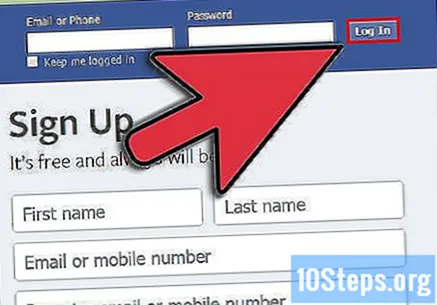
- または、画面上部の検索バーに「イベント」という単語を入力します。イベントページへのリンクがリストの上部に表示されます。
イベントページで、[友達を招待]をクリックします。「ポップアップウィンドウが表示され、各名前の横にチェックマークが付いたすべての友達の名前が表示されます。通常、友達を招待するには、数百人を招待している場合でも、各チェックボックスを個別にオンにする必要があります。ただし、この方法では、すべての友達を招待します。クリックすることなく簡単かつ迅速に友達。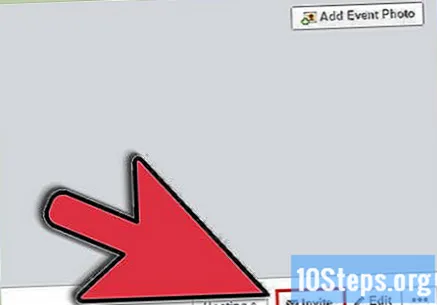
ウィンドウの下部に移動します。 スクロールバーが完全に移動するまでに時間がかかる場合があります。これはこの方法の中で最も時間のかかる部分ですが、残念ながら、あなたが彼らの名前に行くまであなたの友人はリストに表示されないので、それは必要です。このメソッドは、リストにある各エントリのボックスにマークを付けるため、すべての友達がリストに含まれていない場合、それらは招待されません。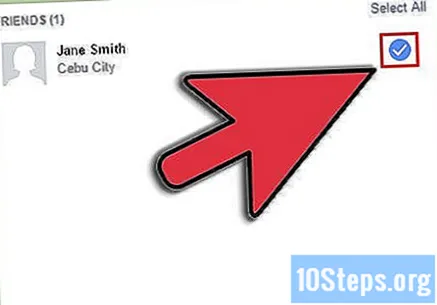
ブラウザの左上隅にあるオレンジ色の「Firefox」ボタンをクリックします。 「WebDeveloper」に移動し、サブメニューから「Scratchpad」(ドラフト)を選択します。ポップアップウィンドウが開きます。このメニューには、一部のWebプロセスの自動化に使用できるjavascriptコマンドを配置できます。すべての友達と自動的にチェックボックスをオンにするコマンド。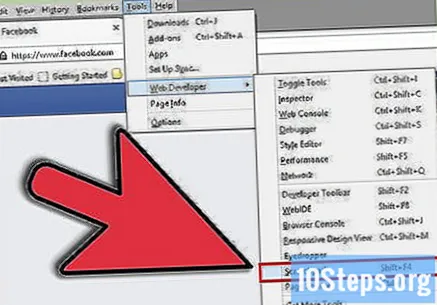
- このステップの間、招待状をポップアップウィンドウに残さないでください。そうしないと、もう一度開いて最後に戻る必要があります。
次のテキストをコピーしてスクラッチウィンドウに貼り付けます。 javascript:elms = document.getElementsByName( "checkableitems"); for(i = 0; i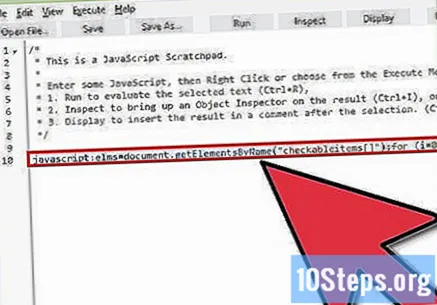
メニューバーから「実行」を選択します。 次に、[実行]をクリックします。スクリプトの実行中にブラウザがしばらくクラッシュする場合がありますが、これは正常です。数秒で、ブラウザのロックが解除されます。今すぐ「友達を招待」ウィンドウを確認してください。正しく行うと、すべての友達がそのウィンドウにマークされます!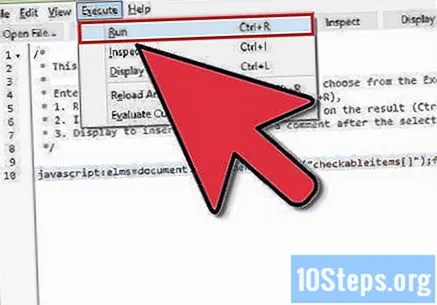
「保存」を選択して友達を招待します。 これでプロセスは完了です。パーティーやイベントをお楽しみください!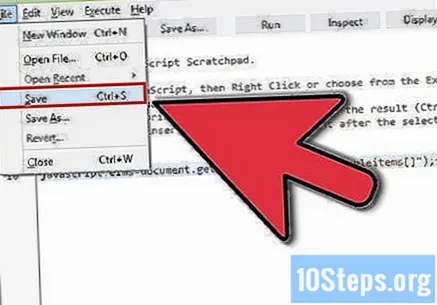
- 招待したい場合 過半数 お友達の すべて それら、この方法はまだ有用である場合があります。同じ方法で方法に従い、すべての友達にタグが付けられたら、招待状を受け取りたくない友達を手動で選択解除します。この方法は、招待したい全員を手動で選択するよりもさらに効率的です。
方法3/3:方法3:Chromeで友達を招待する
Chromeウェブストアにアクセスします。 Google Chromeブラウザを使用してすべてのFacebookの友達を招待する最も簡単で最速の方法は、あなたに代わって仕事をする無料のブラウザ拡張機能をダウンロードすることです。 Chromeウェブストアのホームページで、「すべての友達を招待」と入力します。検索結果ページで、[拡張機能]まで下にスクロールします。 Facebookのイベントにすべての友達を招待するのに役立ついくつかの無料の拡張機能が表示されます。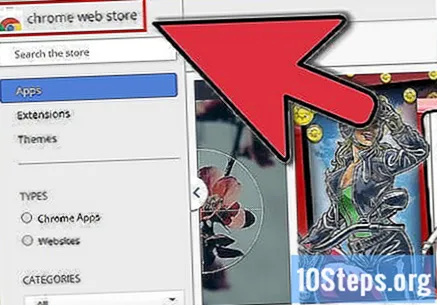
選択した拡張機能をダウンロードしてインストールします。 これらの拡張機能は一般的に使いやすく、説明が付属しています。各拡張機能を使用する際の具体的な手順は、それぞれわずかに異なる場合があります。このセクションの残りの手順は、「FacebookFriendInviter」に基づいています。 検索結果の上部近くに表示される人気のある選択肢。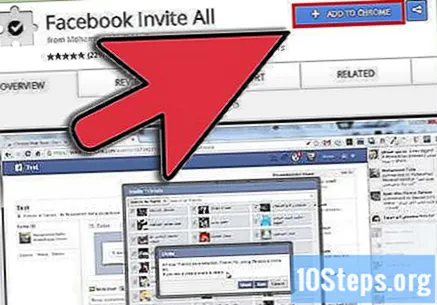
- Chromeに拡張機能を追加するためのポップアップとして表示されるボックスで、[+無料]、[追加]の順にクリックします。
Facebookのイベントページに移動します。 これを行うには、Facebookアカウントにログインし、ホームページの左側にある[お気に入り]メニューから[イベント]を選択してから、新しいイベントを作成するか、作成済みのイベントを選択します。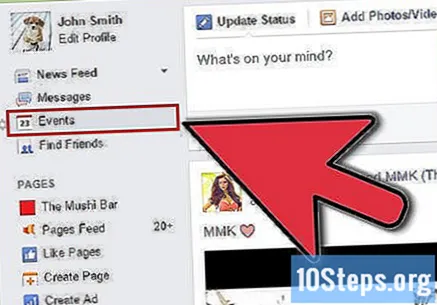
「友達を招待」を選択します。「友達のリストを示すポップアップウィンドウが表示されます。各友達を招待するには、そのウィンドウの一番下までスクロールする必要があります。Facebookは、すべての友達を自動的にリストに追加するわけではありません。拡張機能は、リストに表示されている友達のみを自動的にマークし、ウィンドウの一番下までスクロールして、すべての友達が表示されていることを確認します。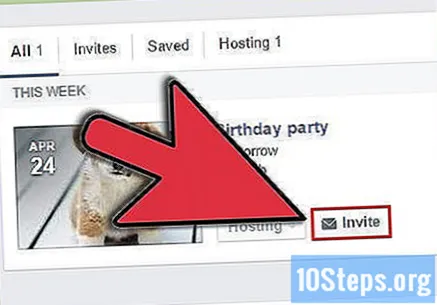
ブラウザに表示されるFacebookFriendInviterアイコンをクリックします。 アイコンは、Chromeウィンドウの拡張機能セクション(通常は右上隅)にあります。アイコンは、チェックマークが付いたボックスの横にある小さな青い文字「f」です。クリックするとすぐに「準備完了、友達全員が選択されました」というポップアップウィンドウが表示されます。正しく実行すると、「友達を招待」ウィンドウの各エントリが選択されます。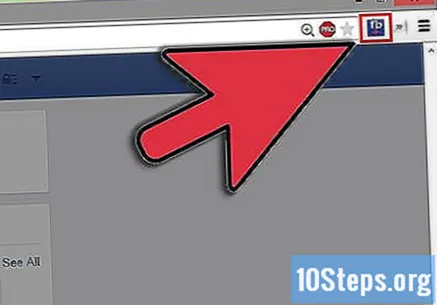
「保存」をクリックします。「これで、選択したすべての友達が招待され、プロセスが完了します。パーティーやイベントをお楽しみください。